macbook无法连接wifi的解决方法 苹果电脑连接不了无线网络怎么办
更新时间:2023-09-15 14:54:38作者:zheng
有些用户在使用mac电脑的时候发现电脑突然无法连接到wifi,导致很多网络服务无法使用,今天小编给大家带来macbook无法连接wifi的解决方法,有遇到这个问题的朋友,跟着小编一起来操作吧。
方法如下:
第一步、重启Mac无线网卡
点击桌面顶部无线网络图标,下拉菜单中点击“关闭Wi-Fi”。然后再使用同样方法,下拉菜当中点击“Wi-Fi:打开”,重新启动无线网卡。
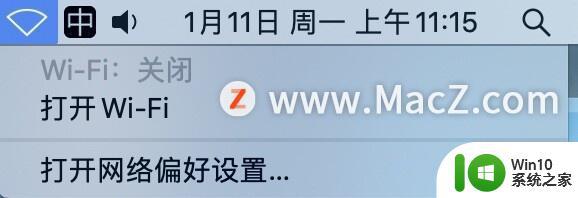
第二步、重启路由器
过长时间开着路由器的话,有可能造成路由器过热。可以尝试关闭路由器,静置一段时间,然后再接通路由器电源,可能问题会得到解决。
第三步、重启系统
问题依旧的话,重启系统试试看,可能问题能够得到解决。
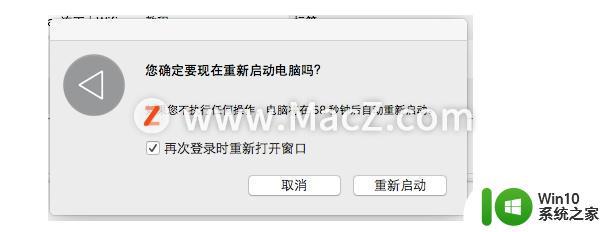
第四步、删除无用的无线网络
因为无线网络信号在同一个频段,也可能造成Mac连不上WiFi的问题。这时候,我们可以通过删除无用的WiFi的方式,解决这个问题。
1.点击顶部无线网络图标,下拉菜单中选择“打开网络偏好设置”
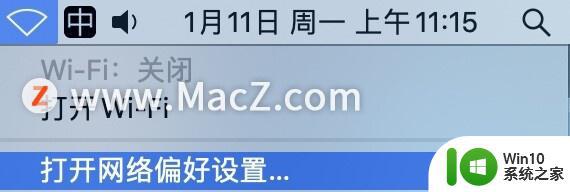
2.在网络偏好设置中,进入“高级”选项。
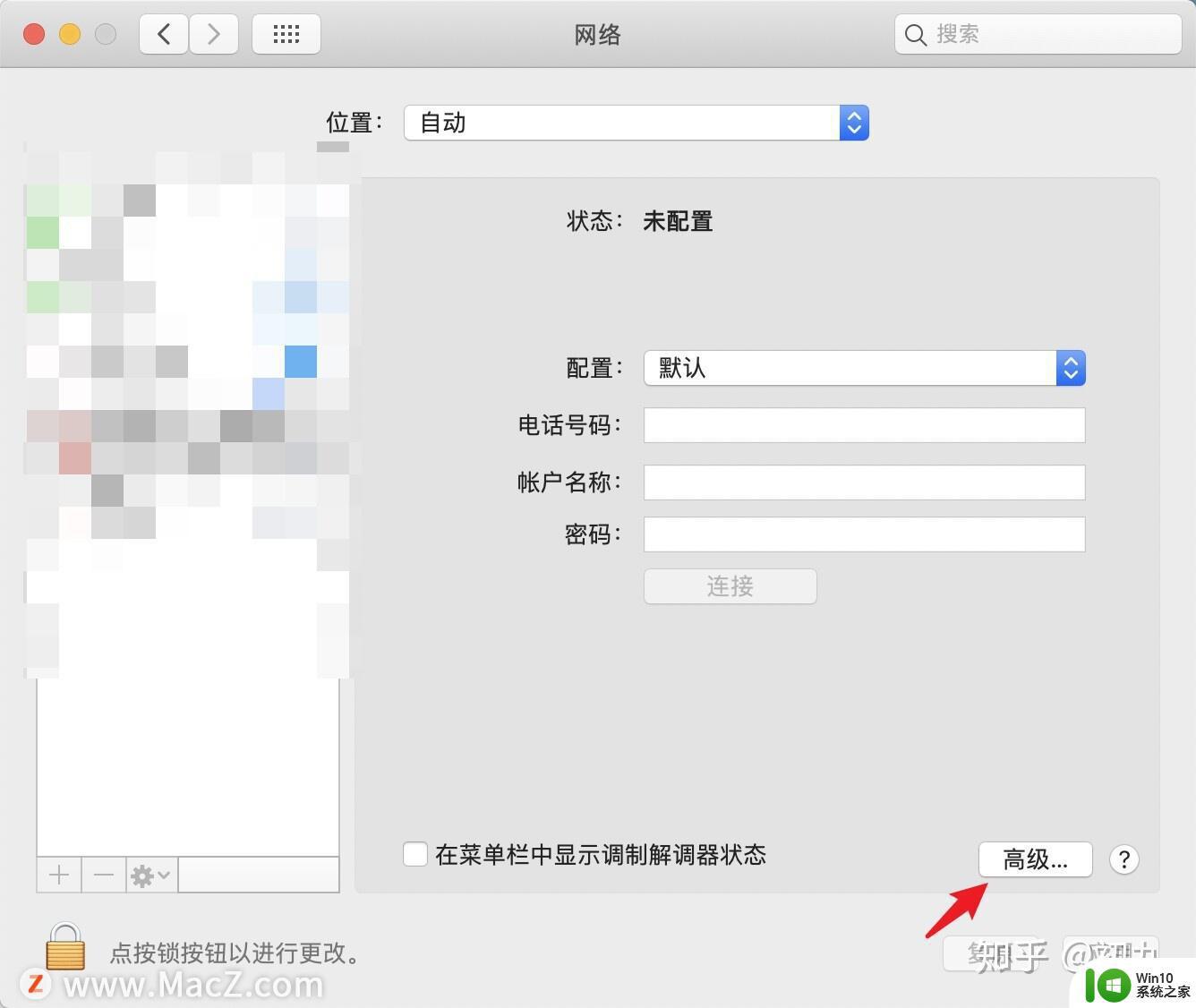
3.选中其他无用的WiFi名称,点按“—”删除无用的网络。
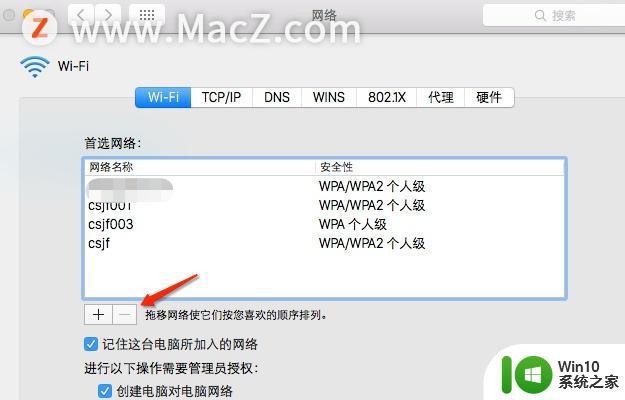
以上就是macbook无法连接wifi的解决方法的全部内容,还有不清楚的用户就可以参考一下小编的步骤进行操作,希望能够对大家有所帮助。
macbook无法连接wifi的解决方法 苹果电脑连接不了无线网络怎么办相关教程
- 笔记本电脑显示已连接wifi但是上不了网 笔记本电脑连接上无线网络无法上网的解决办法
- 电脑连接无线网络怎么连接 无线wifi怎么连接
- 笔记本电脑无线连接找不到网络修复方法 笔记本电脑无线连接连接不上网络怎么办
- 无线网络可以用但电脑连不了网怎么解决 电脑连接无线网络却无法上网怎么办
- 苹果如何连接wifi网络 苹果连接wifi网络的步骤
- 笔记本电脑连接不上WIFI解决方法 笔记本电脑无法连接无线网络怎么办
- 电脑wifi连接过一阵无网络的解决方法 电脑wifi连接无网络怎么办
- wifi已连接但不能上网怎么办 无线网络已连接但无法上网的解决方法
- wifi有网络连接电脑上不了网如何处理 wifi连接正常但电脑无法上网的解决方法
- 台式电脑怎么连接无线网络wifi 怎么让台式电脑连接wifi
- 电脑连接wifi网络的详细步骤 电脑如何连接无线网络
- 一体机电脑无法连接WiFi网络的解决方法 一体机电脑无法连接WiFi网络怎么回事
- U盘装机提示Error 15:File Not Found怎么解决 U盘装机Error 15怎么解决
- 无线网络手机能连上电脑连不上怎么办 无线网络手机连接电脑失败怎么解决
- 酷我音乐电脑版怎么取消边听歌变缓存 酷我音乐电脑版取消边听歌功能步骤
- 设置电脑ip提示出现了一个意外怎么解决 电脑IP设置出现意外怎么办
电脑教程推荐
- 1 w8系统运行程序提示msg:xxxx.exe–无法找到入口的解决方法 w8系统无法找到入口程序解决方法
- 2 雷电模拟器游戏中心打不开一直加载中怎么解决 雷电模拟器游戏中心无法打开怎么办
- 3 如何使用disk genius调整分区大小c盘 Disk Genius如何调整C盘分区大小
- 4 清除xp系统操作记录保护隐私安全的方法 如何清除Windows XP系统中的操作记录以保护隐私安全
- 5 u盘需要提供管理员权限才能复制到文件夹怎么办 u盘复制文件夹需要管理员权限
- 6 华硕P8H61-M PLUS主板bios设置u盘启动的步骤图解 华硕P8H61-M PLUS主板bios设置u盘启动方法步骤图解
- 7 无法打开这个应用请与你的系统管理员联系怎么办 应用打不开怎么处理
- 8 华擎主板设置bios的方法 华擎主板bios设置教程
- 9 笔记本无法正常启动您的电脑oxc0000001修复方法 笔记本电脑启动错误oxc0000001解决方法
- 10 U盘盘符不显示时打开U盘的技巧 U盘插入电脑后没反应怎么办
win10系统推荐
- 1 雨林木风ghost win10 64位镜像快速版v2023.04
- 2 深度技术ghost win10 64位旗舰免激活版v2023.03
- 3 系统之家ghost win10 64位稳定正式版v2023.03
- 4 深度技术ghost win10 64位专业破解版v2023.03
- 5 电脑公司win10官方免激活版64位v2023.03
- 6 电脑公司ghost win10 64位正式优化版v2023.03
- 7 华硕笔记本ghost win10 32位家庭版正版v2023.03
- 8 雨林木风ghost win10 64位旗舰安全版下载v2023.03
- 9 深度技术ghost win10 64位稳定极速版v2023.03
- 10 技术员联盟ghost win10 64位游戏装机版下载v2023.03